
- •Часть I. Рекомендации по работе с программой 1с:Бухгалтерия 8.2.
- •Часть II. Лабораторный практикум по программе 1с:Бухгалтерия 8.2.
- •Введение
- •Часть I Рекомендации по работе с программой 1с:Бухгалтерия 8.2
- •1. Общее представление о программе
- •2. Заполнение справочников
- •3. Работа с планом счетов
- •4. Операции и проводки
- •5. Операции с денежными средствами
- •6. Учет товаров, продукции, услуг
- •7. Учет основных средств и нематериальных активов
- •8. Учет начисления и выплаты зарплаты
- •9. Получение итоговой информации
- •Часть II Лабораторный практикум по программе 1с:Бухгалтерия 8.2
- •10. Задания к лабораторным работам
- •11. Исходные данные к лабораторным работам
- •12. Индивидуальные варианты для выполнения лабораторных работ бухгалтерский баланс (1 - 29 варианты) Вариант 1
- •Вариант 2
- •Вариант 3
- •Вариант 4
- •Вариант 5
- •Вариант 6
- •Вариант 7
- •Вариант 8
- •Вариант 9
- •Вариант 10
- •Вариант 11
- •Вариант 12
- •Вариант 13
- •Вариант 14
- •Вариант 15
- •Вариант 16
- •Вариант 17
- •Вариант 18
- •Вариант 19
- •Вариант 20
- •Вариант 21
- •Вариант 22
- •Вариант 23
- •Вариант 24
- •Вариант 25
- •Вариант 26
- •Вариант 27
- •Вариант 28
- •Вариант 29
Часть I Рекомендации по работе с программой 1с:Бухгалтерия 8.2
1. Общее представление о программе
Запуск программы «Бухгалтерия предприятия» осуществляется из главного меню операционной системы. Выберите команду Пуск ► Все программы ► Предприятие 8.2►1С:Предприятие. В окне Запуск 1С:Предприятия (рис. 1.1) выберите название соответствующей информационной базы и нажмите кнопку 1С:Предприятие.
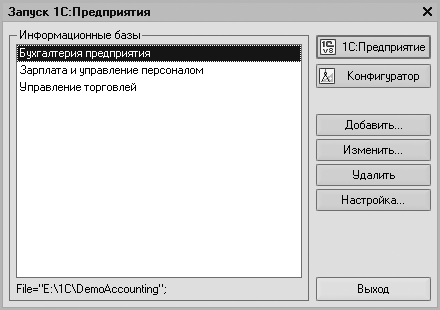
Рис. 1.1. Окно запуска «1С:Предприятия»
Новую базу можно добавить из шаблона, для этого используют кнопку Добавить. Кнопка Удалить удаляет название базы из окна. Кнопка Изменить позволяет изменить название базы.
Интерфейсы программы
В программе есть возможность выбрать три типа интерфейса: бухгалтерский, административный и полный. Кроме того, имеется интерфейс для упрощенной системы налогообложения (УСН). Настройка производится командой Сервис ► Переключить интерфейс. В зависимости от выбранного интерфейса изменяется состав отображаемых пунктов меню (рис. 1.2).
Рассмотрим пункты строки меню, которые отображаются при включенном полном интерфейсе программы.

Рис. 1.2. Окно конфигурации «Бухгалтерия предприятия»
♦ Меню Операции открывает доступ к настройкам параметров учета, а также к большинству объектов информационной базы: справочникам, планам счетов, документам, отчетам, регистрам. Этот пункт меню является альтернативным способом вызова ряда объектов конфигурации, наряду с их вызовом из специализированных пунктов меню. Например, документ Поступление товаров и услуг может быть открыт с помощью команды Покупка►Поступление товаров и услуг.
♦ Меню Банк позволяет оформлять операции по банку.
♦ Меню ОС содержит как описание основных средств (Основные средства), так и соответствующие документы (Принятие к учету ОС, Передача оборудования в монтаж и т. п.). Сюда же попали и некоторые постоянные сведения программы, такие как Общероссийский классификатор основных фондов.
♦ Меню Зарплата открывает доступ к оформлению операций, связанных с начислением и выплатой заработной платы.
♦ Меню Кадры используется для работы по ведению кадрового учета.
♦ Меню Отчеты содержит команды для формирования отчетов.
♦ Меню Предприятие включает команды, связанные с вашим предприятием. Это общие сведения о предприятии, учетная политика, подразделения организации, ответственные лица, а также форма, позволяющая вводить остатки по счетам.
♦ Меню Сервис позволяет настраивать параметры пользователей, устанавливать пароль, добавлять кнопки на панель инструментов.
♦ Меню Окна дает возможность управлять панелью окон, убирая или выводя ее на экран, настраивать вид окон.
♦ Меню Справка открывает обширную справочную систему программы.
♦ Если щелкнуть на ссылке Начать ведение учета, программа поможет произвести настройки для конкретного учета. Есть возможность перенести данные из предыдущей версии (ссылка Загрузить данные из 1С:Бухгалетрии 8).
Настройки пользователей
Для комфортной работы пользователя в программе предусмотрена настройка контроля проводок и правильности оформления документов. Настройка выполняется в окне, которое открывается командой Сервис►Настройки пользователя. Установите флажок (галочку) около режимов, которые собираетесь включить (рис. 1.3). В тех полях, где предусмотрен ввод даты или числа, можно воспользоваться встроенным календарем и калькулятором. Переход в режим редактирования поля происходит после нажатия клавиши F2 или выбора команды контекстного меню Изменить.
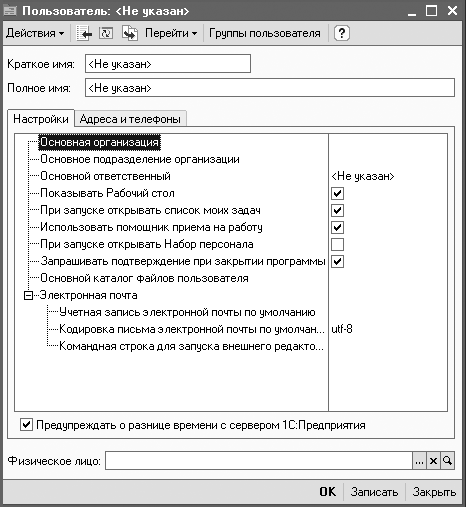
Рис. 1.3. Окно настройки интерфейса пользователя
Установка пароля
Для ограничения доступа пользователей к информационной базе в программе предусмотрена возможность установки пароля: команда меню Сервис►Параметры пользователя.
Настройка учета на конкретном предприятии
Перейдем к вопросам настройки программы для учета на конкретном предприятии. Вам необходимо настроить программу «под себя», открыть расчетный период и ввести сведения об организации.
Поможет провести настройку Стартовый помощник, который выводится на экран после запуска программы (рис. 1.4).

Рис. 1.4. Настройка учета
Последовательность проведения настроек приведена в левом столбце. Сначала вносятся сведения об организации. Затем производится настройка параметров учета. Следующий шаг — ввод учетной политики организаций. После оформления названных форм щелкните на кнопке Заполнено и проверено.
Ввод сведений об организации
Щелкните на ссылке Организации в окне Стартового помощника или выберите команду Предприятие Организации. Выберите команду Действие Добавить. Заполните поля открывшегося окна. Нажмите ОК.
Оформление сведений об ответственных лицах
Ответственные
лица предприятия (руководитель, главный
бухгалтер, кассир) вносятся в справочник
Ответственные лица. Справочник открывается
командой Предприятие►Ответственные
лица организации. Записи вносятся с
помощью кнопки
![]() .
Выбор фамилий производится из справочника
Физические лица (рис. 1.5). Сведения в этот
справочник могут быть внесены
непосредственно во время определения
должностных лиц предприятия или заранее,
на этапе подготовки справочников.
.
Выбор фамилий производится из справочника
Физические лица (рис. 1.5). Сведения в этот
справочник могут быть внесены
непосредственно во время определения
должностных лиц предприятия или заранее,
на этапе подготовки справочников.
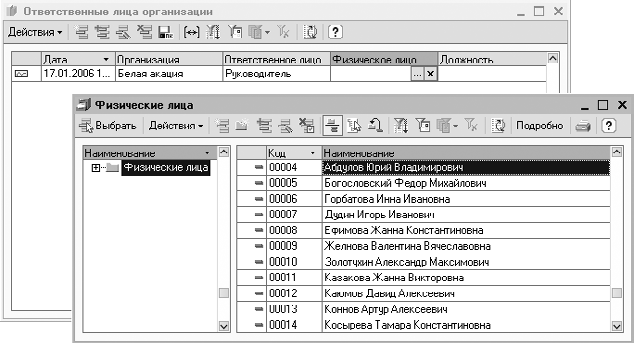
Рис. 1.5. Заполнение списка ответственных лиц
Для сохранения сведений щелкните на кнопке OK.
Учетная политика
Учетная политика предприятия складывается из учетных политик по бухгалтерскому учету, налоговому учету и по персоналу. Окно Учетная политика (бухгалтерский учет) необходимо использовать для задания и изменения основных значений учетной политики по бухгалтерскому учету вашего предприятия (рис. 1.6). Для правильной работы программы в первую очередь задайте дату, на которую программа сохранит вводимые данные. Учетная политика устанавливается на год, следовательно, при изменении учетной политики предприятия на следующий год не забудьте изменить и дату.

Рис. 1.6. Учетная политика (бухгалтерский учет)
В программе «1С:Бухгалтерия предприятия» учетная политика может выбираться для разных предприятий, входящих в состав компании. Выбор делается в поле Организация. В поле Способ оценки МПЗ выбирается способ оценки материально-производственных запасов:
♦по себестоимости первых по времени приобретения материально-
производственных запасов (способ ФИФО);
♦ по среднему.
Флажок в поле Использовать метод «Директ-костинг» означает, что используются методы распределения косвенных расходов организаций, входящих в состав фирмы. Для каждой организации этот метод может быть своим (рис. 1.7).
База распределения общепроизводственных расходов в виде той или иной статьи затрат выбирается в поле База распределения в окне Методы распределения косвенных расходов организаций, которое открывается командой Предприятие►Учетная политика►Методы распределения косвенных расходов организаций. Здесь же задаются счета учета затрат бухгалтерского и налогового учета, подразделение, статья затрат.
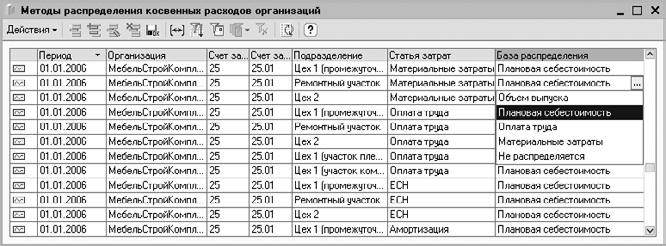
Рис. 1.7. Методы распределения косвенных расходов организаций
Программа позволяет применять упрощенную систему налогообложения. В программе «Бухгалтерия предприятия» появилась возможность вести учет совместителей. Устанавливается такая возможность с помощью окна Учетная политика организации по персоналу.
Настройка параметров учета
Для настройки параметров ведения учета на предприятии выберите команду Предприятие►Настройка параметров учета (рис. 1.8).
В окне Настройка параметров учета можно установить значения некоторых реквизитов, которые используются по умолчанию.
♦ Если на вкладке Аналитический учет расчетов с контрагентами установлен флажок Вести расчеты по документам, то в проводках будет автоматически выбираться документ расчетов по методу ФИФО; если нет, то учет ведется по контрагенту и договору.
♦ На вкладке Аналитический учет МПЗ настраивается возможность ведения партионного учета (рис. 1.9). Если флажок установлен, то на предприятии ведется учет товаров по партиям.
♦ На вкладке Валюты выбирается валюта регламентированного учета. Если программа используется в России, то это будет российский рубль.
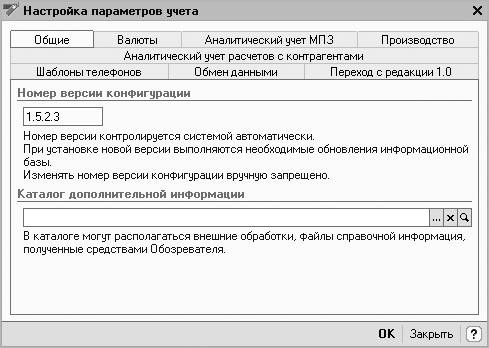
Рис. 1.8. Настройка параметров учета

Рис. 1.9. Настройка параметров учета, вкладка Аналитический учет МПЗ
♦ На вкладке Производство устанавливается тип цен для выпускаемой продукции.
♦ Есть возможность задать шаблоны телефонов, указав телефонные номера, заменители цифр в номере и разделители.
В окне Настройка параметров учета заданы настройки по умолчанию. На этапе знакомства с программой их можно не менять.
